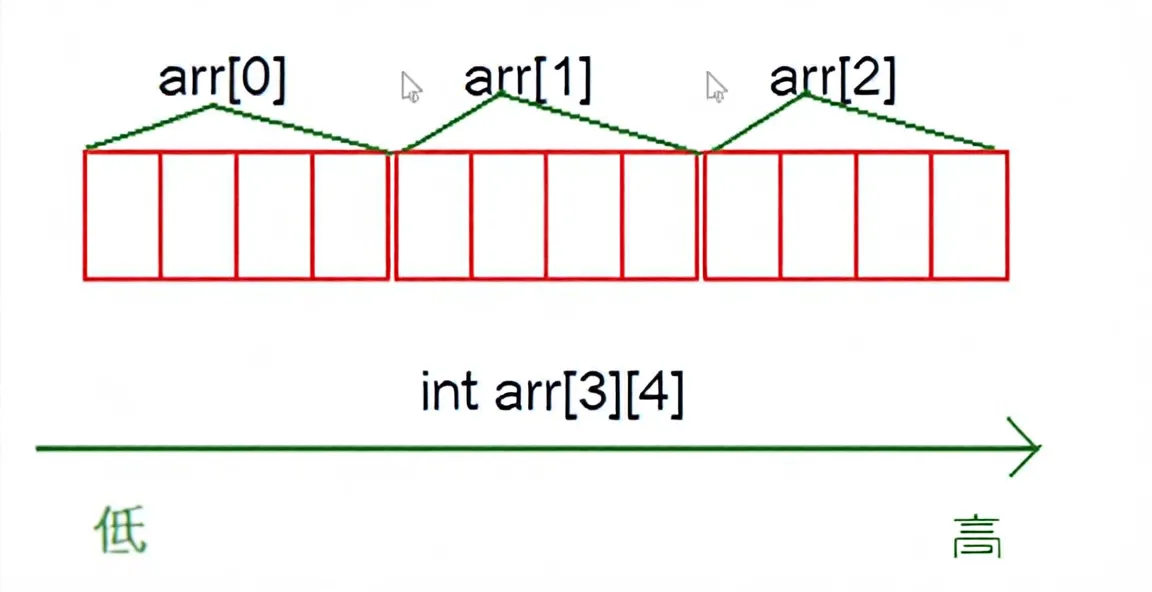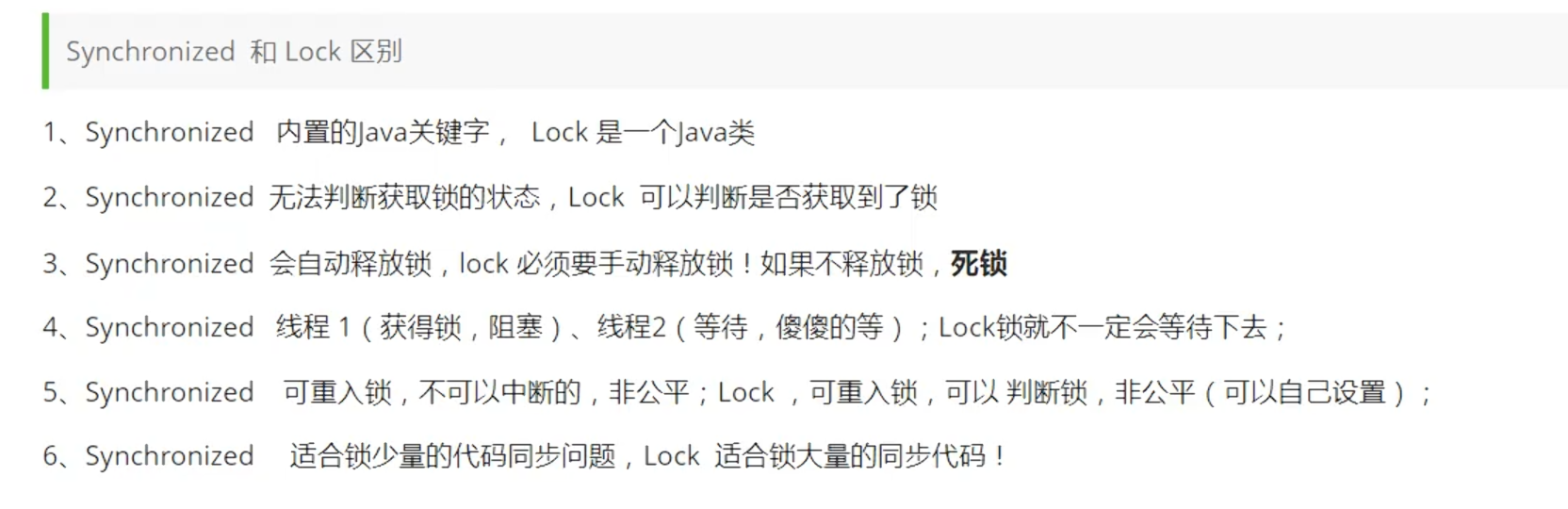一,前言
Windows 上轻松跑 Linux 又不想用笨重的VMware 和VirtualBox ,怎么办?
开源项目 Windows Subsystem for Linux (WSL)。它解决了许多开发者在 Windows 和 Linux 间切换的痛点,实现在 Windows 上无缝跑 Linux 工具和命令。
1.1,WSL介绍
1.1.1,简介
Windows Subsystem for Linux,简称 WSL,是一个能直接在 Windows 上运行 Linux 命令行工具、编译代码,甚至运行 GUI 应用的神器。不需要虚拟机,也不用重启电脑。
https://github.com/microsoft/WSL
-
GitHub 上已经吸引了 26k+ 星标,足见业界关注度和热度。
-
主开发语言 主体用 C++(58.2%) 开发,同时包含 C(37.3%)、C#、Python 等语言协作开发。
1.1.2,图标

1.1.3,WSL 详情参考:
WSL
1.2,WSL特点及功能
1.2.1,在 Windows 上运行 Linux 工具
不需要借助虚拟机,直接用 Windows 运行 Linux 命令、脚本或工具,比如 bash、grep、awk 等常用工具。

1.2.2,运行 Linux GUI 应用
支持 Linux 图形界面应用,让开发者用起来更得心应手,比如运行 VSCode 的 Linux 版本,一些ubuntu 好用的工具。


1.2.3,快速安装与集成软件
用户只需简单一行命令即可开始体验 Linux 工具简单高效。

1.2.4,支持多种Linux 发行版
强悍的开发支持支持多种 Linux 发行版如 Ubuntu、Debian 和 Arch 等,提供灵活的开发环境,适配多种开发需求。

二,安装指南
方法一,命令行方式
1,启动 Windows 命令行 或 PowerShell
2,键入以下命令以在 Windows 11 上安装 WSL 和 Ubuntu Linux,然后按下回车键:
wsl --install
注意:
如果安装超时,多试几次;
如果还失败搜索一下windows 安装wsl 或许某些服务未开启,或许网络问题;
3,键入以下命令以查看所有可用的发行版,然后按回车键:
wsl --list --online 
4,键入以下命令以在 Windows 11 上安装特定版本的 Ubuntu
此示例安装版本 24.04:
wsl --install Ubuntu-24.04
5,重启电脑以完成安装 WSL 和 Ubuntu
显示如下图:

6,安装成功后有相关介绍

7,根据需要继续进行 Linux 发行版的设置
可更改用户名:


另外可用下列命令查看wsl 信息:

8,启动方式:
直接在终端中输入:
wsl
或使用图形方式:

方法二,Microsoft Store 方式
1,打开windows应用商店的 Ubuntu 页面。

2,输入wsl 搜索

3,选择 系统安装即可。
方法三,wsl 镜像文件安装(未验证)
1,电脑上下载 Ubuntu.tar.wsl 镜像文件(此链接直接从官方 "Canonical Ubuntu" 存储库下载 Ubuntu 镜像)。
2,在 Windows 11 上打开命令行。
3,输入以下命令进入包含 ".wsl" 文件的目录。
cd C\Users\xxxxx\Downloads4,键入以下命令以在 Windows 11 上安装 WSL 和 Ubuntu Linux,然后按回车键:
wsl --install --from-file Ubuntu2404-250130_x64.wslwsl --install --from-file Ubuntu2404-255,请重启电脑以完成 WSL 和 Ubuntu 的安装。
6,根据需要继续进行 Linux 发行版的设置。